구글 시트의 QUERY 함수 기초 사용법
구글 시트는 데이터를 관리하고 분석하기 위한 매우 유용한 도구이며, 그 중에서도 QUERY 함수는 특히 강력한 기능을 제공하여 사용자들이 필요한 정보를 쉽게 추출할 수 있도록 돕습니다. 이 글에서는 구글 시트의 QUERY 함수의 기본 사용법과 여러 기능을 자세히 살펴보겠습니다.

QUERY 함수란?
QUERY 함수는 구글 시트 내에서 사용자가 원하는 방식으로 데이터를 검색하고 필터링하는 데 도움을 줍니다. 이 함수는 SQL 문법과 유사한 구문을 사용하여 직관적으로 데이터를 조작할 수 있게 해주며, 복잡한 데이터 집합에서 필요한 정보를 신속하게 찾을 수 있도록 만들어줍니다.
QUERY 함수의 기본 구조
QUERY 함수는 다음과 같은 기본 구조로 구성됩니다:
=QUERY(데이터범위, 쿼리문, [헤더])여기서 각 요소는 다음과 같이 설명됩니다:
- 데이터범위: 분석할 데이터가 포함된 셀 범위입니다.
- 쿼리문: 데이터를 처리하는 방식과 조건을 정의하는 SQL 유사 문구입니다.
- [헤더]: 데이터의 제목행 수를 설정하는 선택적 매개변수입니다.
기본적인 사용법
가장 기초적인 QUERY 함수 활용 방법을 살펴보겠습니다. 예를 들어, 특정 데이터를 추출하고 싶다면 다음과 같은 쿼리를 사용할 수 있습니다:
=QUERY(A2:C10, "SELECT B, C")이 경우, B열과 C열의 데이터만 추출하여 보여주게 됩니다. 특정 부서의 실적을 보고 싶다면, 위와 같은 방식으로 간편하게 원하는 정보를 선택할 수 있습니다.
WHERE 조건을 활용한 데이터 필터링
데이터 분석을 진행하면서 특정 기준을 만족하는 데이터만 선별해야 할 때, WHERE 절을 사용하여 조건을 설정할 수 있습니다. 예를 들어, B열의 값이 100보다 큰 데이터를 찾고 싶다면 아래와 같이 쿼리를 구성할 수 있습니다:
=QUERY(A2:C10, "SELECT * WHERE B > 100")위와 같은 방식으로 필요한 데이터를 필터링할 수 있으며, 실무 환경에서도 자주 이용되는 방법입니다.
복합 조건 사용하기 (AND, OR)
여러 조건을 조합하여 더욱 정밀한 검색을 원한다면 AND 및 OR 연산자를 사용할 수 있습니다. 예를 들어, AND 연산자를 통해 모든 조건이 동시에 충족되는 데이터를 찾을 수 있습니다:
=QUERY(A2:C10, "SELECT * WHERE B > 50 AND C = '서울'")또한, OR 연산자를 사용하면 두 조건 중 하나라도 만족하는 데이터를 검색할 수 있습니다:
=QUERY(A2:C10, "SELECT * WHERE B > 50 OR C = '부산'")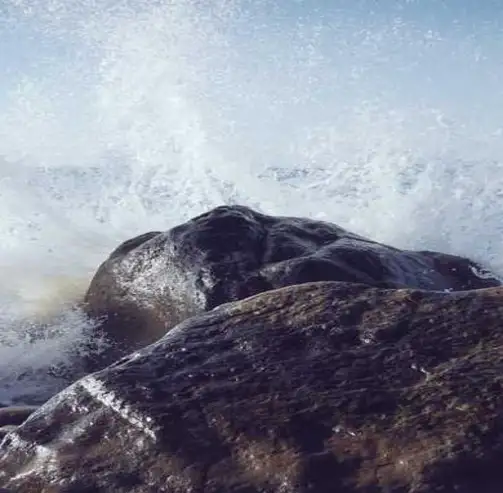
데이터 정렬하기 (ORDER BY)
쿼리 결과를 특정 기준으로 정렬하려면 ORDER BY를 사용합니다. 예를 들어, B열의 값을 기준으로 오름차순으로 정렬하고 싶다면 다음과 같은 쿼리를 사용할 수 있습니다:
=QUERY(A2:C10, "SELECT * ORDER BY B ASC")내림차순으로 정렬하고 싶다면 DESC 구문을 사용하면 됩니다:
=QUERY(A2:C10, "SELECT * ORDER BY B DESC")고급 기능 활용하기
그룹화하기 (GROUP BY)
특정 기준으로 데이터를 그룹화하여 집계할 필요가 있을 경우 GROUP BY 기능을 활용할 수 있습니다. 예를 들어, 지역별로 매출 합계를 조회하고 싶다면 다음과 같이 쿼리를 작성할 수 있습니다:
=QUERY(A2:C10, "SELECT C, SUM(B) GROUP BY C")이렇게 하면 각 지역의 매출 총합을 쉽게 확인할 수 있습니다.
레이블로 열 이름 설정하기
결과에서 각 열의 이름을 더 이해하기 쉽게 변경하고 싶다면 LABEL 기능을 사용할 수 있습니다:
=QUERY(A2:C10, "SELECT SUM(B) LABEL SUM(B) '총 매출'")위 예에서는 합계 열의 이름이 ‘총 매출’로 변경됩니다.
실제 적용 사례: 재고 관리 데이터 분석
재고 관리는 부족한 상품을 신속하게 파악하는 것이 핵심입니다. QUERY 함수를 통해 재고가 50개 이하인 상품을 조회할 수 있습니다:
=QUERY(A2:D20, "SELECT A, B, D WHERE D <= 50 ORDER BY A ASC")이렇게 하면 상품명 순으로 재고 부족 상태인 항목이 정리되어 표시됩니다.
주의사항
QUERY 함수를 사용할 때 몇 가지 유의사항이 있습니다:
- 적절한 데이터 범위를 설정하는 것이 필수적입니다. 자주 데이터가 추가되므로 동적 범위를 설정하면 유리합니다.
- SQL 문법과 유사하지만 몇 가지 차이가 있습니다. 날짜 데이터는 'date YYYY-MM-DD' 형식을 따라야 합니다.
- 문자열 비교 시 대소문자를 구별하므로, '서울'과 '서울시'는 서로 다른 값으로 인식됩니다.

결론
구글 시트의 QUERY 함수는 데이터를 효율적으로 추출하고 분석하는 데에 매우 실용적인 도구입니다. 기본 구문부터 시작하여 고급 기능까지 익히면 업무에서 활용할 수 있는 강력한 데이터 처리 능력을 갖출 수 있습니다. 데이터 관리를 보다 효과적으로 하기 위해 QUERY 함수를 적극 활용해 보시기를 권장합니다.
자주 물으시는 질문
구글 시트의 QUERY 함수란 무엇인가요?
QUERY 함수는 구글 시트에서 데이터를 효과적으로 검색하고 필터링할 수 있는 기능으로, SQL 비슷한 문법을 사용합니다.
QUERY 함수는 어떻게 사용하나요?
사용자는 데이터 범위와 쿼리 문장을 설정하여 원하는 정보를 추출할 수 있으며, 기본 문법은 '=QUERY(범위, 쿼리문)' 형태입니다.
WHERE 절을 사용하는 이유는 무엇인가요?
WHERE 절은 특정 조건을 기준으로 데이터를 필터링하는 데 유용하며, 원하는 데이터만 선별할 수 있도록 도와줍니다.
구글 시트에서 데이터를 정렬하는 방법은?
ORDER BY 절을 통해 데이터를 원하는 기준으로 정렬할 수 있으며, ASC로 오름차순, DESC로 내림차순 정렬이 가능합니다.